本文还有配套的精品资源,点击获取
简介:WinHex是一款广泛应用于数据恢复、取证分析及磁盘修复的十六进制编辑器。本文深入解析了WinHex的核心功能、操作方法及实际应用案例,涵盖了基础特性、使用教程和工作中的具体应用。内容包括十六进制编辑、内存检查、分区磁盘管理、文件比较、数据恢复以及专业取证等功能。通过学习本文,读者将能够熟练运用WinHex解决数据相关的问题。
1. WinHex核心功能介绍
WinHex是一款功能强大的专业十六进制编辑器,广泛应用于数据恢复、计算机取证、信息安全等领域。它不仅提供了一系列用于查看和编辑所有类型文件的原始数据的工具,还支持硬盘、软盘、CD-ROM、DVD、USB等媒体的数据恢复。本章旨在揭示WinHex的基础功能,为理解后续章节打下基础。
1.1 基本界面与功能布局
WinHex的界面设计简洁直观,主窗口分为多个部分:文件管理器、十六进制数据视图、文本和结构视图以及工具栏。每个部分都紧密集成,使得数据的查看、编辑、分析和处理变得轻而易举。
1.2 关键功能概览
文件分析 :分析已存在的文件,提取关键信息。 内存编辑 :编辑程序运行时的内存数据。 磁盘编辑 :直接在物理磁盘层面进行数据操作。 数据恢复 :从损坏或格式化的存储介质中恢复数据。
通过深入掌握这些核心功能,用户可以更好地利用WinHex应对复杂的数据处理任务。接下来的章节将详细介绍如何使用这些功能来执行各种数据管理和恢复操作。
2. WinHex使用技巧与实践
2.1 十六进制编辑使用
2.1.1 十六进制编辑基础操作
十六进制编辑是WinHex中最常用的功能之一,它允许用户查看和编辑文件的二进制内容。基础操作包括打开文件、查看数据、修改数据以及保存更改。
首先,打开WinHex程序后,选择“文件”菜单中的“打开”选项,找到需要编辑的文件并打开。此时,你会看到WinHex的主界面分为几个部分:文件内容视图、偏移量栏、十六进制数据视图和ASCII字符视图。在十六进制数据视图中,每一个字节都用两个十六进制数字表示。
在编辑之前,建议先备份原文件,以防操作失误导致数据丢失。修改数据时,只需在十六进制数据视图中选中需要修改的字节,然后直接输入新的值即可。完成编辑后,记得点击“文件”菜单中的“保存”选项,将修改后的内容写回文件。
2.1.2 十六进制编辑高级功能
WinHex不仅提供了基础的编辑功能,还拥有高级功能,如数据查找、替换和插入选项。高级功能在处理大型文件或者需要精细修改时非常有用。
使用查找功能时,在“搜索”菜单中选择“查找”或按下快捷键 Ctrl+F ,输入要查找的十六进制代码,可以定位到文件中任意位置。替换功能则允许用户指定一个范围内的数据进行批量替换。插入选项则允许用户在任意位置插入新的数据。
高级功能还可以结合正则表达式和模板匹配来精确查找或修改数据,例如,在处理日志文件时,能够快速定位到含有特定错误代码的记录。
2.2 内存检查方法
2.2.1 内存检查的理论基础
内存检查通常用来检测系统中的随机存取内存(RAM)是否有错误或缺陷。内存错误可能是由多种原因造成的,包括硬件故障、不稳定的系统、过热等。WinHex能够通过直接访问和读写内存来进行检查。
2.2.2 内存检查的实践操作
实践操作开始于WinHex的“工具”菜单中的“内存映射文件”选项。在这里,用户可以创建一个新的内存映射文件,或者打开一个已存在的映射文件。
创建映射文件后,可以通过访问特定的内存地址来检查内存状态。WinHex允许用户执行读取和写入操作到这些地址,从而进行检查。为确保检查的准确性,建议循环检查内存区域,并记录任何出现的不一致或错误值。
2.3 分区磁盘管理操作
2.3.1 分区磁盘管理的理论基础
分区磁盘管理涉及到硬盘的物理和逻辑组织结构。硬盘分区是硬盘上的独立数据存储区域,可以被操作系统识别为一个单独的驱动器。分区磁盘管理能够帮助用户创建、删除、调整分区大小和格式化分区。
2.3.2 分区磁盘管理的实践操作
在WinHex中,选择“工具”菜单下的“磁盘编辑器”功能,可以开始分区磁盘管理操作。此功能允许用户以十六进制级别直接编辑分区表和引导扇区。
编辑分区表时,必须非常小心,因为错误的更改可能导致数据丢失。在创建新分区时,需要设置正确的分区类型、大小以及分配相应的驱动器字母。删除分区则要谨慎操作,确保不会误删重要数据。
接下来,我们将深入探讨WinHex的专业应用,理解文件比较功能以及数据恢复技术,以进一步提升IT专业人员的工作效率和问题解决能力。
3. WinHex的专业应用
3.1 文件比较功能应用
3.1.1 文件比较功能的理论基础
文件比较功能是WinHex中一项强大的工具,它允许用户对两个文件进行逐字节的比较,并能够识别出两者之间的任何差异。这对于识别软件更新前后的文件差异、验证文件完整性、或进行详细的技术分析都极其有用。这个功能背后的算法能够检测到文件中微小的变化,比如单个字符的改变、文件大小的微小调整,或者文件头信息的修改。使用这一功能可以大大减少手动比较的错误和时间成本,尤其是在处理大量数据时。
3.1.2 文件比较功能的实践操作
1. 准备阶段
首先,确保你有两个需要比较的文件版本。比如,原始文件和更新后的文件。这两个文件可以位于同一台机器上,或者在不同机器上,只要它们可访问。
2. 打开WinHex
启动WinHex程序,从主界面上选择“工具”菜单,然后点击“比较文件”。
3. 加载文件
在弹出的比较文件窗口中,分别加载两个待比较的文件。你可以在两个标签页中分别浏览到文件的路径,并选择它们。
4. 开始比较
点击“开始比较”按钮后,WinHex将执行文件比较操作。软件会显示一个比较结果窗口,列出两个文件之间的差异。
5. 分析结果
差异将被高亮显示,并且通常会给出差异的详细描述,包括差异位置和数据内容。你可以通过这个结果来识别文件中发生的改变。
6. 导出结果
为了进一步分析或记录,你可以选择导出比较结果。WinHex允许你保存比较结果为报告形式,包括差异的具体信息。
3.2 数据恢复技术
3.2.1 数据恢复技术的理论基础
数据恢复是WinHex提供的一项非常重要的功能,它可以帮助从损坏的、格式化的或误删除的存储介质中恢复数据。数据恢复技术的理论基础涉及到计算机文件系统的深入理解,以及数据是如何在物理存储介质上存储的。WinHex使用先进的算法扫描存储介质,寻找和重组文件碎片和文件系统元数据,尝试重建文件的原始结构。此过程可能需要一定的时间和计算资源,而且恢复的成功率会受到存储介质损坏程度的影响。
3.2.2 数据恢复技术的实践操作
1. 准备工作
在开始数据恢复之前,确保你已经获取了所有需要恢复数据的存储介质,比如硬盘驱动器、固态硬盘或USB闪存驱动器。
2. 打开WinHex
启动WinHex程序,并选择要恢复数据的存储介质作为目标。
3. 镜像存储介质
为了确保数据的安全,强烈建议在原盘上创建磁盘镜像,然后在镜像上进行所有恢复操作。点击“工具”菜单下的“创建磁盘镜像”来完成此操作。
4. 使用数据恢复功能
在工具菜单下,选择“数据恢复”功能。这将打开一个数据恢复向导,该向导将引导你完成恢复过程。
5. 选择恢复选项
根据存储介质的具体情况,选择适当的数据恢复选项。例如,如果是格式化后恢复,选择“从已格式化介质恢复文件”。
6. 开始恢复
点击“开始”按钮开始恢复过程。WinHex将开始扫描存储介质,并尝试恢复所有可识别的数据。这个过程可能需要一些时间,具体时间取决于存储介质的大小和损坏程度。
7. 导出恢复的数据
一旦WinHex显示已恢复的数据列表,你可以浏览并选择需要保存的文件。点击导出按钮,选择合适的目标路径,然后保存文件。
3.3 专业取证工具
3.3.1 专业取证工具的理论基础
WinHex作为一款取证分析工具,能够对电子证据进行无损分析。在数据取证过程中,分析人员需要能够获取隐藏的、删除的、或损坏的数据,并且在分析时确保数据的完整性和未被篡改。WinHex提供的专业取证工具允许用户执行诸如数据提取、磁盘映像和加密文件分析等任务。此外,WinHex还支持不同文件系统,包括Windows下的NTFS和FAT文件系统,以及Unix/Linux的Ext2/Ext3/Ext4文件系统等。
3.3.2 专业取证工具的实践操作
1. 确定取证目标
在开始之前,明确你想要从目标介质中获取何种类型的数据和信息。例如,你可能需要从硬盘驱动器中提取用户删除的文件,或者从USB设备中恢复数据。
2. 制作磁盘映像
在对原始存储介质进行任何分析之前,首先应创建磁盘的完整映像。这样,所有取证工作都将在镜像文件上进行,以保护原始数据。
3. 使用WinHex取证分析
在WinHex中加载创建好的磁盘映像。利用WinHex提供的各种工具,如分区浏览器、目录树重建、元数据检查等,来分析文件和数据。
4. 隐藏数据提取
利用WinHex的文件修复和提取功能,从受损文件中提取有用信息。对于特定文件类型,WinHex可能提供了专门的恢复模板。
5. 文档交叉检查
使用WinHex的十六进制编辑功能,可以进行更深层次的分析,如检查文件的元数据,或查找特定模式和签名。
6. 创建取证报告
分析完成后,为了记录和呈现发现的信息,创建一个详尽的取证报告是必须的。可以使用WinHex的导出功能,将分析结果导出为报告格式,包含所有发现的数据和分析细节。
4. WinHex的深入应用
4.1 数据泄露调查应用
4.1.1 数据泄露调查的理论基础
数据泄露调查是信息安全领域的重要组成部分,涉及对敏感数据的不当传播、数据丢失或数据被未授权访问的识别、分析和处理。在此过程中,WinHex发挥着核心作用,它能够深入分析数据文件,帮助调查人员获取关键证据。
数据泄露通常由多种原因造成,包括但不限于内部人员失误、外部黑客攻击、软件漏洞或配置错误。在发生数据泄露时,及时、准确地调查和恢复数据至关重要。WinHex通过其强大的数据恢复功能和数据比较功能,为数据泄露调查人员提供了一个强大的工具,可以帮助他们分析磁盘映像、内存转储以及原始数据文件,从而识别数据泄露的源头和泄露的数据内容。
4.1.2 数据泄露调查的实践操作
在实践中,数据泄露调查的操作步骤通常包括以下几个阶段:
事件响应和初步分析 : 收集事件相关证据,包括系统日志、网络日志等。 使用WinHex打开和检查日志文件,寻找异常或可疑的数据。
数据识别和提取 :
利用WinHex的十六进制编辑功能,查找和提取敏感数据或关键字,如信用卡号码、用户凭证等。 可以使用WinHex的查找和替换功能来辅助识别敏感数据。
数据恢复和验证 :
在数据被删除的情况下,使用WinHex的数据恢复功能尝试找回丢失的数据。 通过数据比较功能确认恢复数据的完整性。
详细分析 :
对提取的数据进行详细分析,了解数据泄露的过程和影响。 利用WinHex分析文件系统的元数据,帮助确定数据泄露的时间点。
报告和后续行动 :
编写调查报告,提供数据泄露的详细分析和建议的补救措施。 使用WinHex的输出功能将分析结果保存为文档或报告。
4.1.3 代码块示例与分析
在进行数据泄露调查时,以下是一个使用WinHex命令行工具的简单示例代码块,用于提取特定类型的文件:
winhex -r -o "C:\data\" -e "C:\forensic\case1.hex"
-r 参数用于恢复文件。 -o 参数指定输出目录。 -e 参数指定要分析的文件。
这个简单的脚本会从指定的“case1.hex”文件中提取所有可恢复的文件,并将它们放置在“C:\data\”目录下。
通过上述理论和实践操作的分析,我们可以看到WinHex在数据泄露调查中的应用价值。接下来,我们将探讨WinHex在系统故障诊断方面的深入应用。
5. WinHex的高级应用
在前四章中,我们已经了解了WinHex的核心功能、使用技巧、专业应用以及深入应用。在此基础上,第五章将着眼于WinHex的高级应用,包括数据备份验证技巧、WinHex使用教程和高级应用案例分析。
5.1 数据备份验证技巧
5.1.1 数据备份验证的理论基础
在进行数据备份的过程中,验证备份的完整性是至关重要的一步。如果备份的数据与原始数据不一致,那么在灾难恢复时可能会导致数据丢失或者错误。数据备份验证技巧包括比较备份数据的哈希值、校验文件大小、校验数据块和执行完整性检查算法等方法。
哈希值是一个固定长度的字符串,它是通过哈希算法对数据进行计算得出的。对于同一份数据,不论重复计算多少次,其哈希值总是相同的。而即使是数据的微小改变,都会导致哈希值的显著不同。因此,通过比较原始数据和备份数据的哈希值,我们可以确定备份的数据是否完整无误。
5.1.2 数据备份验证的实践操作
在实践中,我们可以通过WinHex来执行数据备份验证。以下是具体步骤:
首先,打开WinHex,并载入要验证的备份文件。 点击工具栏中的“工具”菜单,选择“计算哈希值”。 选择合适的哈希算法(如MD5或SHA-1)。 等待程序完成哈希计算,并将结果与原始数据的哈希值进行比较。 如果哈希值相同,则验证成功,表示备份数据与原始数据一致。
此外,还可以手动通过命令行工具计算哈希值进行比较,例如使用md5sum或sha1sum命令。
md5sum /path/to/backupfile > /path/to/hash.txt
然后将生成的哈希值与备份文件的哈希值进行对比确认。
5.2 WinHex使用教程
5.2.1 WinHex基本操作教程
WinHex的基本操作包括文件打开、编辑、查找、替换、复制和粘贴等。以下是一些基础教程:
文件打开:点击“文件”菜单中的“打开”选项,浏览并选择要编辑的文件。 查找操作:点击“编辑”菜单中的“查找”选项,输入要查找的字符串或十六进制值。 替换操作:在查找对话框中勾选“替换”,输入要替换的新值。 复制粘贴:选中要复制的内容,点击“编辑”菜单中的“复制”选项,再选择要粘贴的位置点击“粘贴”。
5.2.2 WinHex高级功能教程
WinHex的高级功能包括物理磁盘编辑、内存编辑、数据恢复和文件解析等。这些功能需要较为丰富的经验才能熟练使用。以下是一些高级功能的简单教程:
物理磁盘编辑:在WinHex中选择“磁盘”菜单下的“打开磁盘”,根据需要选择“物理磁盘”或“逻辑磁盘”进行编辑。 内存编辑:在系统工具中,选择“内存”选项,加载系统内存并进行编辑。 数据恢复:点击“工具”菜单下的“数据恢复”功能,选择合适的恢复选项,进行数据恢复操作。
5.3 高级应用案例分析
5.3.1 高级应用案例的理论基础
高级应用案例通常涉及复杂的数据恢复任务、硬盘取证分析或者加密数据的解密等。这些任务往往需要应用WinHex的多种功能并结合专业知识来完成。例如,在硬盘取证时,需要对磁盘进行低级分析,寻找隐藏或者删除的文件,并从中提取证据。
5.3.2 高级应用案例的实践操作
在处理高级应用案例时,关键步骤包括:
首先进行磁盘分析:使用WinHex的磁盘编辑功能打开目标磁盘,进行结构分析和已删除文件的恢复。 接着进行文件系统的分析:识别并解析目标磁盘上的文件系统结构,这可能需要对不同的文件系统(如FAT, NTFS等)有深入了解。 然后是数据恢复和取证:在确定了需要恢复的文件位置后,使用WinHex的“数据恢复”功能进行文件提取。 最后进行数据验证:提取的数据需要使用验证技巧确保它们没有损坏。
下面是一个高级应用案例的实践操作示例:
1. **目标磁盘分析**
- 启动WinHex,通过“工具” -> “打开磁盘”打开待分析的目标磁盘。
- 使用WinHex提供的搜索工具定位到可能隐藏文件的位置。
2. **文件系统分析**
- 通过WinHex的十六进制编辑功能,手动分析磁盘的引导扇区以及文件系统元数据。
- 利用WinHex提供的文件系统模板,解析文件系统的具体结构。
3. **数据恢复**
- 根据分析结果,使用“数据恢复”功能恢复重要的文件和文件夹。
- 对于无法直接恢复的文件,可以尝试使用WinHex手动重建文件系统元数据。
4. **数据验证**
- 恢复后的文件,使用校验和工具进行验证确保数据的完整性。
通过以上的案例分析,我们可以更深入地了解WinHex在实际应用中的高级操作,以及如何利用这些高级功能解决复杂的数据问题。
6. WinHex的优化与未来展望
6.1 WinHex性能优化技巧
性能优化是提高工作效率的关键环节,WinHex作为一款强大的数据取证工具,其性能的优化也尤为重要。本节将探讨WinHex的性能优化技巧,帮助用户更高效地使用这款工具。
6.1.1 内存占用优化
WinHex在处理大型文件时,可能会占用大量内存资源。用户可以通过以下方式优化内存占用:
关闭不必要的编辑窗口,减少同时打开的文件数量。 使用WinHex的“查找”功能代替手动浏览大文件,以减少内存消耗。 定期使用磁盘清理工具释放WinHex占用的临时文件。
6.1.2 扫描速度优化
提高扫描速度能够使数据恢复和取证分析工作更加高效。以下是一些优化扫描速度的建议:
使用更快速的硬件,比如SSD硬盘和更快的处理器。 在进行大型数据扫描前,尽可能地对数据进行预处理和分类。 使用WinHex的批处理模式来批量处理文件,而不是单个文件逐一处理。
6.2 WinHex功能更新与未来发展
随着科技的发展,数据取证领域也在不断进步,WinHex作为该领域的重要工具,其更新与未来发展同样值得我们关注。
6.2.1 新功能的引入与展望
WinHex未来的版本中可能会引入以下功能:
支持更多的文件系统,例如新兴的操作系统和移动设备中的文件系统。 引入人工智能算法来优化数据恢复的准确性和效率。 增强数据安全功能,如加密和数字签名,以保护取证数据。
6.2.2 社区和开发者反馈
为了确保WinHex能够持续地满足用户需求,社区和开发者的反馈是不可或缺的。下面列举了一些反馈收集和利用方式:
建立官方论坛,允许用户提交功能请求和bug报告。 举办线上研讨会和工作坊,让开发者和用户之间有更多的交流。 定期发布调查问卷,了解用户对新版本的期待和对软件的使用体验。
6.3 跨界合作与技术整合
数据取证和数据安全领域的问题日益复杂,WinHex需要与其他技术进行跨界合作与整合,以满足未来的需求。
6.3.1 与其他取证工具的整合
整合其他取证工具的功能可以使WinHex更加强大。例如:
与网络取证工具整合,提供更完整的取证解决方案。 与恶意软件分析工具结合,快速分析感染文件。
6.3.2 行业标准和规范的遵守
遵守相关行业标准和规范对于工具的广泛采用至关重要。WinHex可能会考虑:
与国际取证组织合作,确保工具符合行业标准。 在软件开发过程中,进行合规性测试以符合相关法律法规。
通过本章内容的介绍,我们可以看到WinHex作为数据取证工具在优化和未来发展方向上的潜力。对于IT专业人士和相关从业者来说,了解这些内容不仅能提升他们使用WinHex的效率,还能帮助他们洞察数据取证领域未来的发展趋势。
本文还有配套的精品资源,点击获取
简介:WinHex是一款广泛应用于数据恢复、取证分析及磁盘修复的十六进制编辑器。本文深入解析了WinHex的核心功能、操作方法及实际应用案例,涵盖了基础特性、使用教程和工作中的具体应用。内容包括十六进制编辑、内存检查、分区磁盘管理、文件比较、数据恢复以及专业取证等功能。通过学习本文,读者将能够熟练运用WinHex解决数据相关的问题。
本文还有配套的精品资源,点击获取